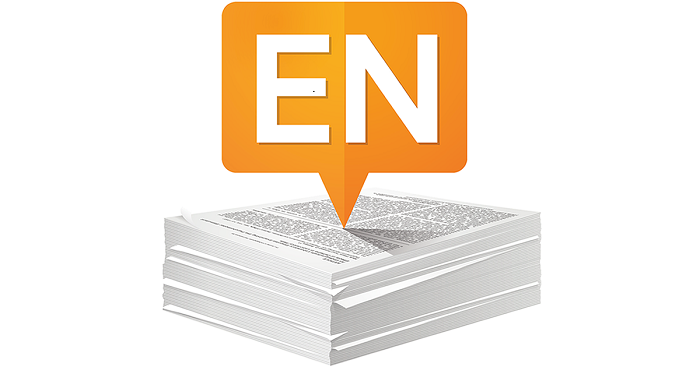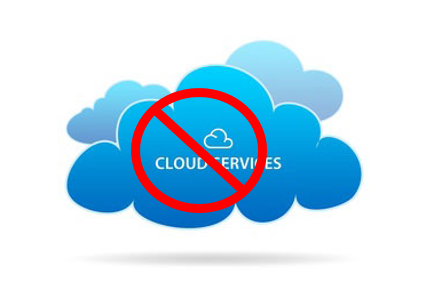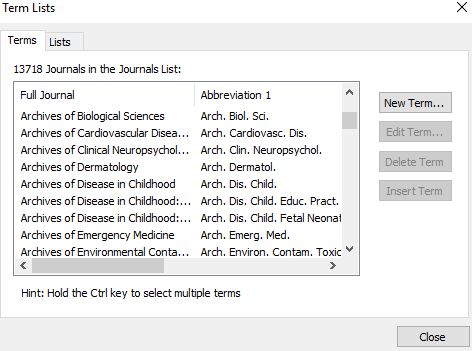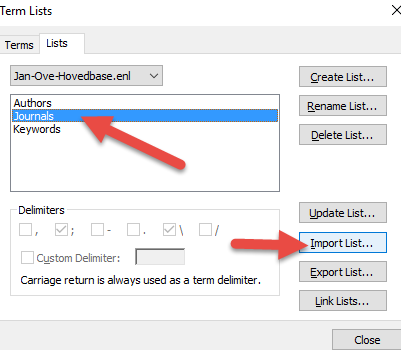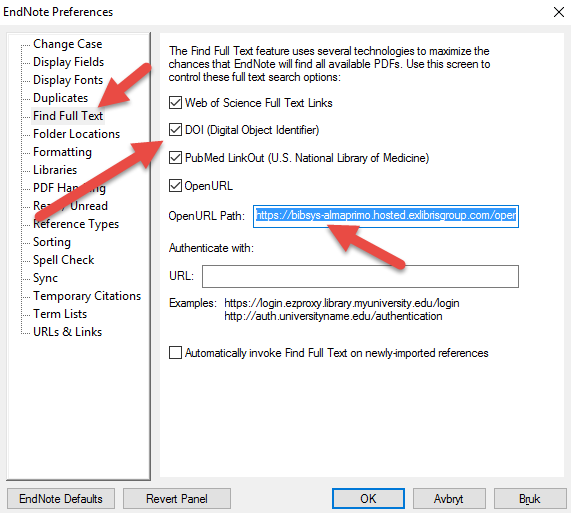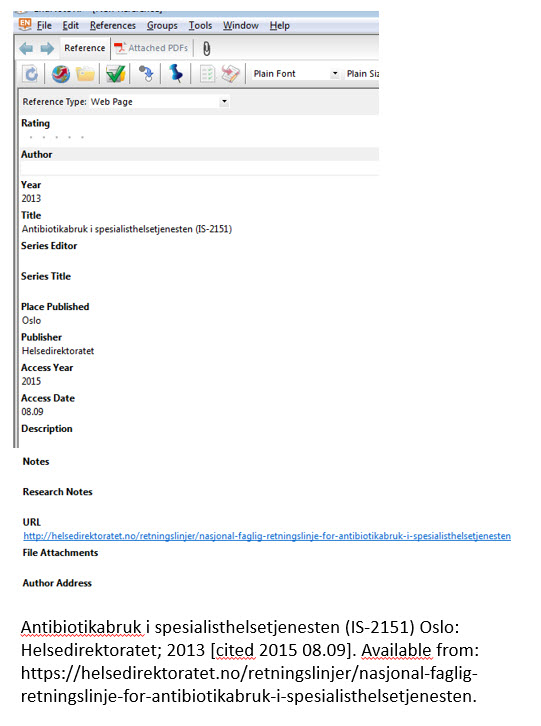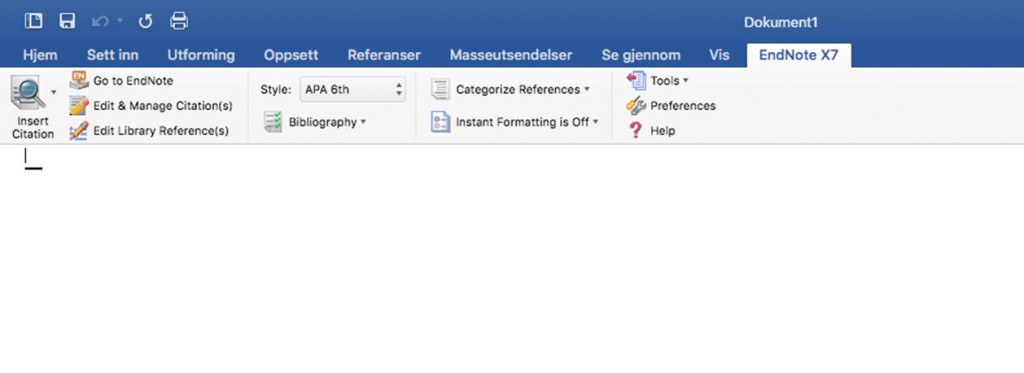EndNote er et nyttig hjelpemiddel for deg som trenger å samle litteratur til bruk i studentoppgaver, PhD-avhandlinger, artikler og andre fagpublikasjoner. Programmet er fritt tilgjengelig for NTNUs studenter og ansatte, og fungerer godt sammen med Word for Mac og Windows. Her følger tre viktige tips for deg som skal opprette et nytt EndNotebibliotek:
1. Lagring av biblioteket
Det er viktig å lagre EndNotebiblioteket på en server eller en harddisk. Ikke legg biblioteket på en skytjeneste som Dropbox, iCloud o.l., da dette kan skade biblioteket når du bruker det (på grunn av skytjenestens komprimering av lagrede filer). Du kan imidlertid lagre en sikkerhetskopi av biblioteket ditt på skytjenestene, men husk å kopier fila over til harddisk/server når du har bruk for den.
Lagre gjerne biblioteket ditt i en egen mappe som du f.eks. kaller «EndNote-bibliotek» og ha denne mappa høyt oppe i filstrukturen din da dette kan forhindre problemer senere. I utgangspunktet skal du la bibliotekfilene ligge i fred, men det er nyttig å vite hvor de ligger.
2. Legge inn tidsskriftlista i medisin
Mange biomedisinske tidsskrifter krever standard forkortelser for tidsskriftnavnene i referanselista. En liste på rundt 14 000 tidsskriftnavn og tilhørende forkortelser for medisin og helse følger med EndNote, men lista må aktiveres i biblioteket ditt. Dette bør du gjøre før du legger inn referanser i biblioteket. Slik gjør du dette:
Tools –> Define Term List –> Merk «Journals» –> Klikk på «Import List» knappen
Bruker du Windows, åpnes nå riktig mappe og du velger fila «Medical.txt» og åpner denne. Lista blir nå aktivert for biblioteket ditt. Mac-brukere gjør det samme, men må selv lete opp fila. Fila ligger i følgende mappe: \Programmer\EndNoteX7\Terms.
Har du ikke aktivert tidsskrifta i medisin før du la inn referanser i biblioteket ditt, kan du følge denne oppskriften.
3. Legg inn NTNUs tidsskriftserveradresse for å få hjelp til å finne fulltekst
En av EndNotes mest populære funksjoner er «Find Full Text». Denne funksjonen leter opp og henter fullteksten (pdf-filen) av artikler som du har markert og lagrer dem i biblioteket ditt sammen med referansen. En viktig forutsetning for at dette skal fungere optimalt er selvfølgelig at man sitter på NTNU- eller St.Olavs-nettet når dette benyttes (eller bruker VPN eller terminalserverløsninger). En annen ting som kan forbedre denne funksjonen er å legge inn NTNUs tidsskriftserveradresse i EndNote. Dette gjør du slik:
Edit –> Preferences –> Find Full Tex
Hak av alle valgene som vist på figuren over og legg inn serveradressen i feltet «OpenURL Path». Serveradressen er:
https://bibsys-almaprimo.hosted.exlibrisgroup.com/openurl/NTNU_UB/NTNU_UB_services_page
Avslutt med «OK».
Mac-brukere finner «Preferences» under hovedmenyen «EndNote X7».
Husk at biblioteket tilbyr kurs i bruk av EndNote . I tillegg har vi en rekke veiledninger på vår EndNoteside . Det er også mulig å få hjelp og brukerstøtte til referansehåndtering og EndNote ved å kontakte biblioteket.
PS! I november kommer EndNote med en ny hovedversjon – EndNote X8.